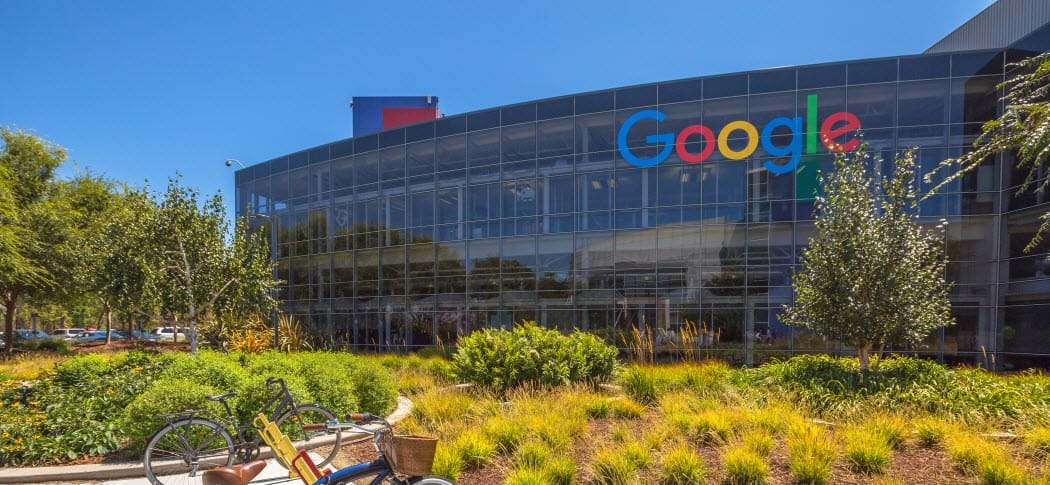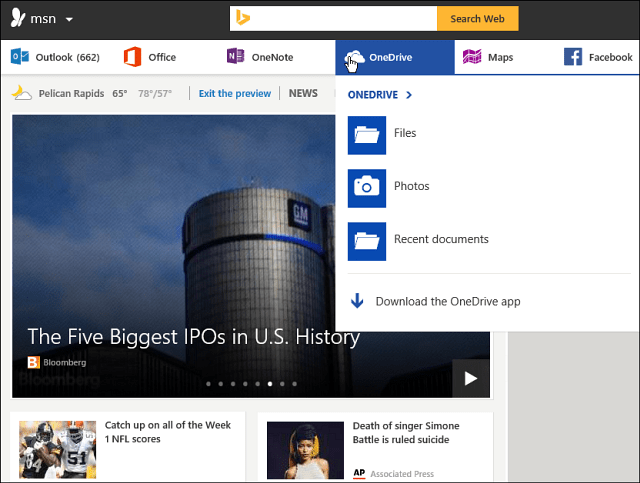Sådan logger du brugere og enheder af på streamingtjenester
Hbo Spotify Netflix Streaming Youtube Apple Musik Hulu Helt Prime Video Disney / / June 16, 2023

Udgivet

Hvis du har delt din adgangskode til streaming for mange gange, kan du se, hvem der ser, og logge af brugere eller enheder ved hjælp af denne vejledning.
Det er fantastisk at dele din adgangskode til dine streamingtjenestekonti, når alle er sammen. Men hvis du deler din adgangskode og har et skænderi med nogen, vil du måske ikke have dem til at bruge det.
Du kan ende med at blive skilt, gå gennem et brud eller stoppe med at være venner. Uanset årsagen til, at du ikke vil dele dit abonnement, kan det være en god idé at logge disse brugere ud.
Ud over at logge brugere ud, er disse muligheder gode til at overvåge tjenester, når du tror, at nogen har knækket din kontoadgangskode og ser uden din tilladelse. Følg nedenstående trin for at logge brugere og enheder ud fra dine streamingtjenester.
Sådan logger du enheder og brugere ud på Netflix
Netflix er nok den mest populære videostreamingtjeneste, og deling af adgangskoder er almindeligt. Men hvis du vil tilbagekalde adgangen til nogen, kan du gå ind i indstillinger og logge ud af enheden.
Sådan administrerer du adgangen til din Netflix-konto:
- Åbn en browser, gå til Netflix hjemmeside, og log ind på din konto.
- Vælg din profilikon i øverste højre hjørne og vælg Konto fra menuen.
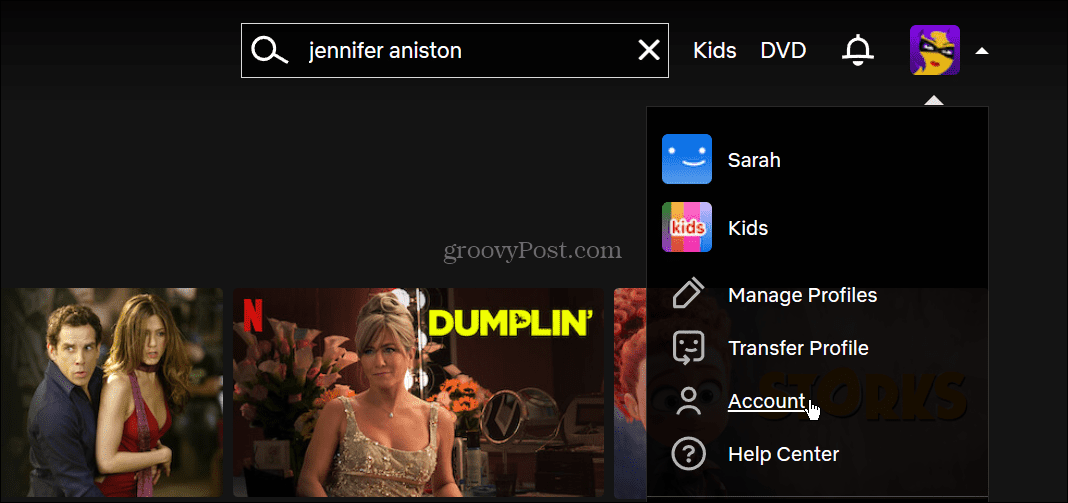
- Rul til Sikkerhed og privatliv sektionen og klik på Administrer adgang og enheder link.
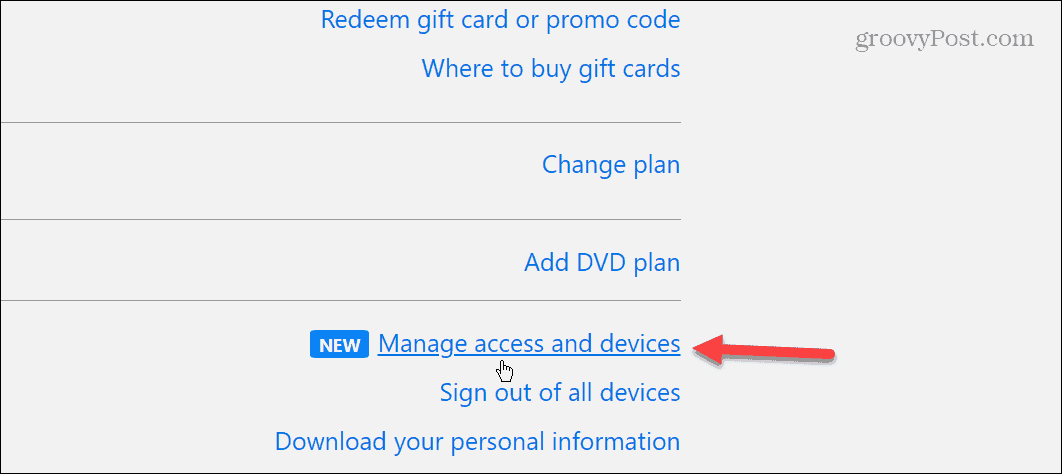
- Du får en liste over alle loggede konti og enheder, inklusive klokkeslæt og dato for sidst set.
- Klik på Log ud knappen ud for enhver enhed, du ikke længere ønsker at være logget på.
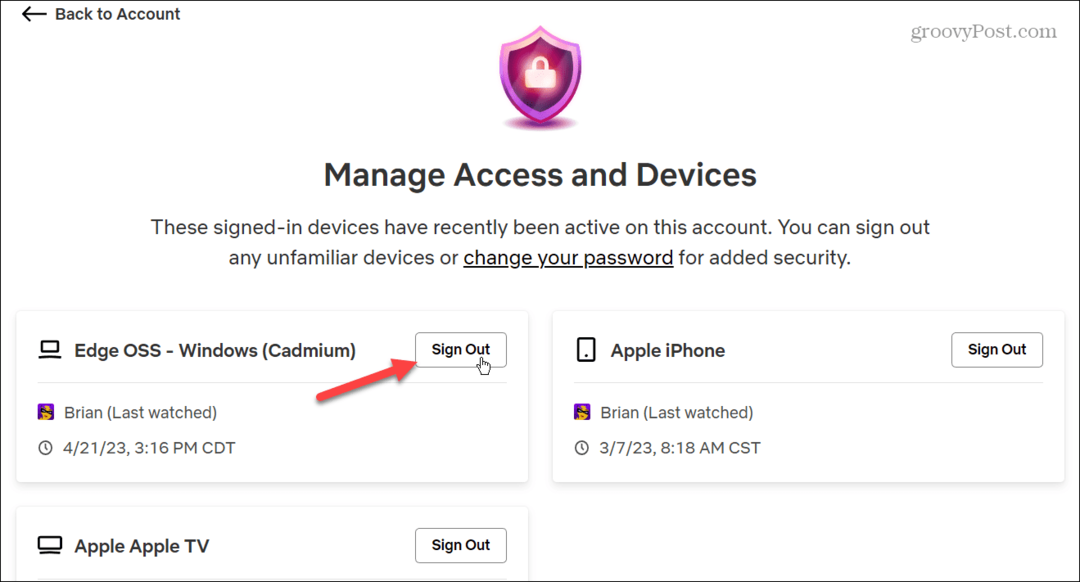
- Hvis du ikke vil administrere individuelle enheder, skal du gå til Konto > Sikkerhed og privatliv og klik på Log ud af alle enheder link.
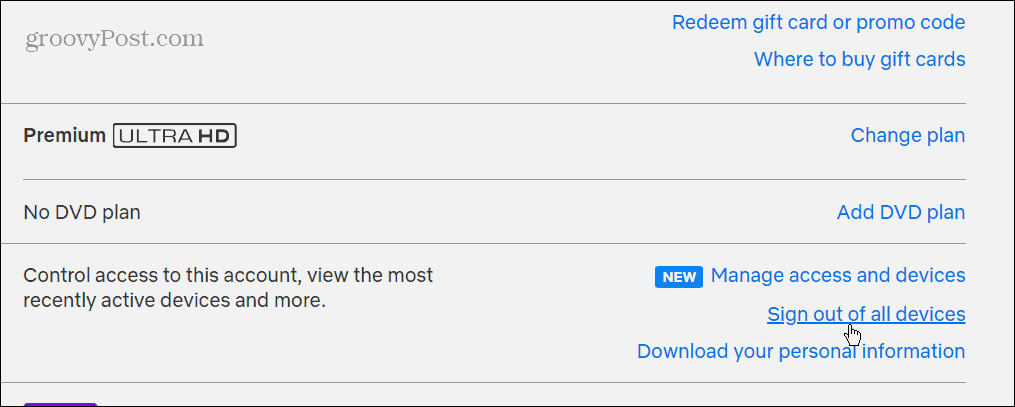
Sådan logger du alle ud på Disney Plus
Disney Plus er dit hjem for alt Star Wars, MCU, Disney, Nat Geo, Simpsons og meget mere. Det er premium-indhold, men du vil måske sparke folk ud, der bruger dit abonnement. Disney Plus giver dig ikke login-enhedsdetaljer som Netflix, men du kan logge alle ud.
For at se, hvem der bruger din Disney Plus på nettet:
- Start en browser, gå til Disney Plus hjemmeside, og log ind på din konto.
- Hold musen over din kontoikon i øverste højre hjørne og vælg Konto.
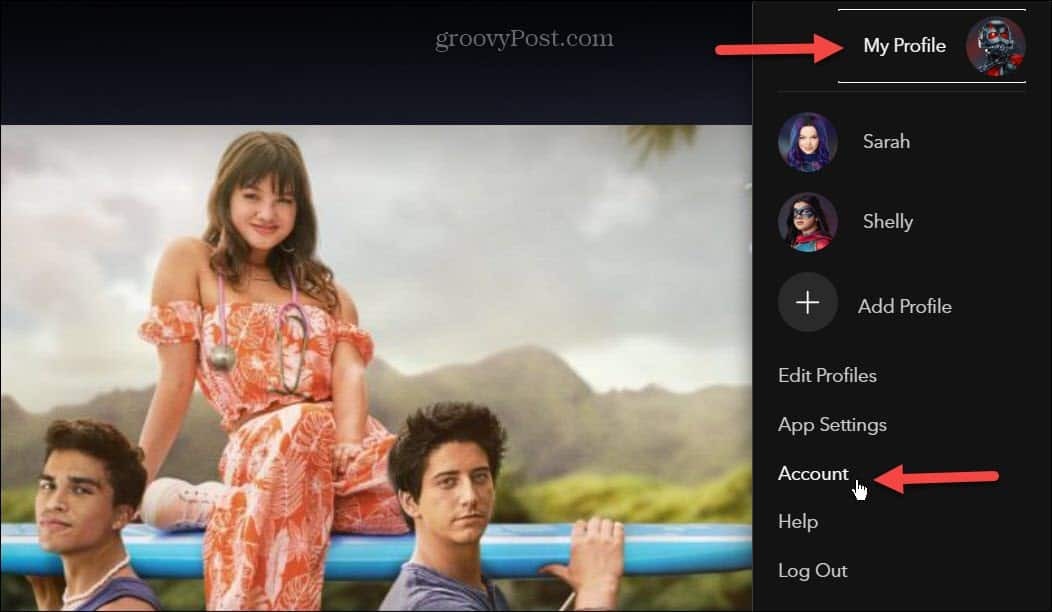
- Under konto detaljer, klik på Log ud af alle enheder link.
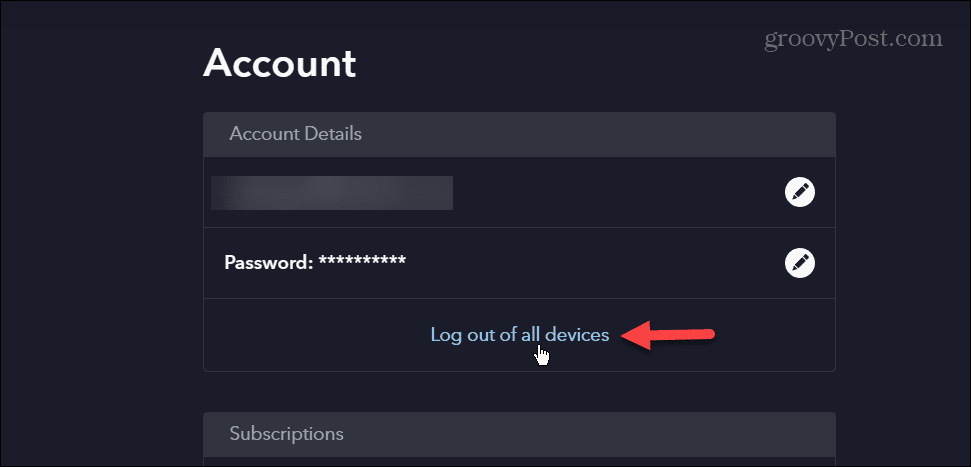
Sådan logger du alle ud på Hulu
Hvis du abonnerer på Hulu, kan du logge af enheder og logge af brugere via kontoindstillinger.
Sådan logger du brugere og enheder af på Hulu:
- Åbn en browser, gå til Hulu hjemmeside, og log ind på din konto.
- Klik på din profil i øverste højre hjørne og vælg Konto.

- Klik på Administrer enheder mulighed.
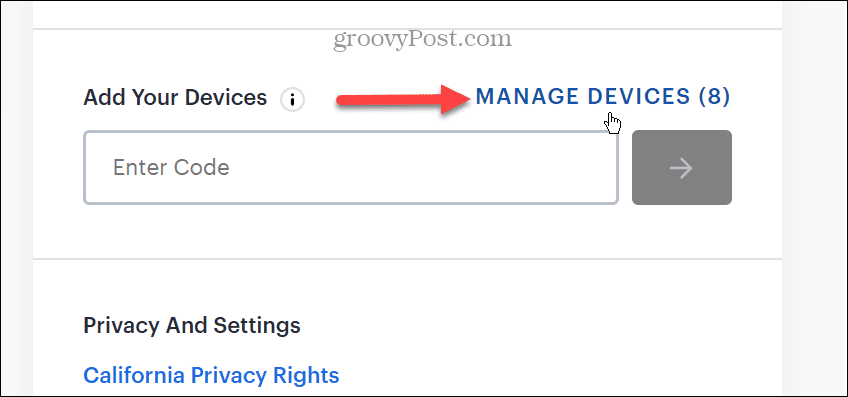
- Enheder og login-datoer er angivet under Administrer dine enheder- klik Fjerne ved siden af de enheder, hvor du vil logge en bruger ud.

Når enheder er logget ud, skal du ændre din adgangskode til kontoen.
Sådan logger du brugere af på Prime Video
På Prime Video kan du se, hvilke enheder der er registreret med tjenesten og logge dem ud.
Sådan afregistrerer du enheder på Prime Video:
- Åbn en browser og gå til Prime video internet side.
- Vælg din profil og vælg Bruger indstillinger.
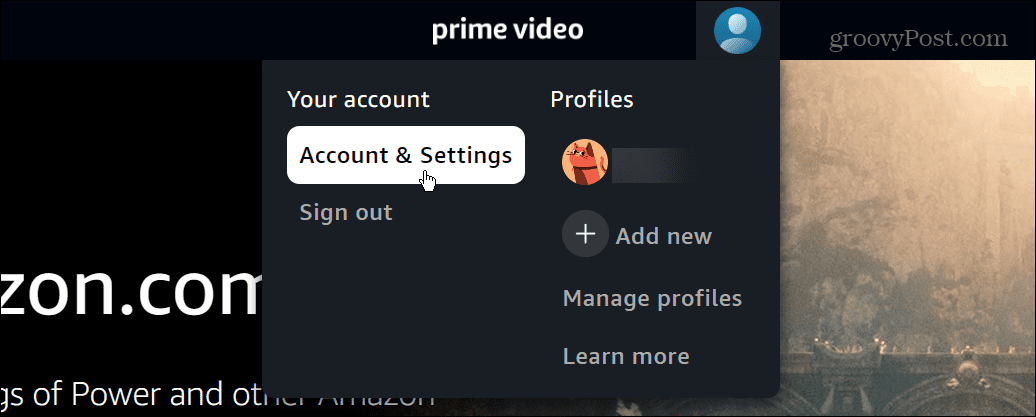
- Vælg Dine enheder fra den øverste bjælke.
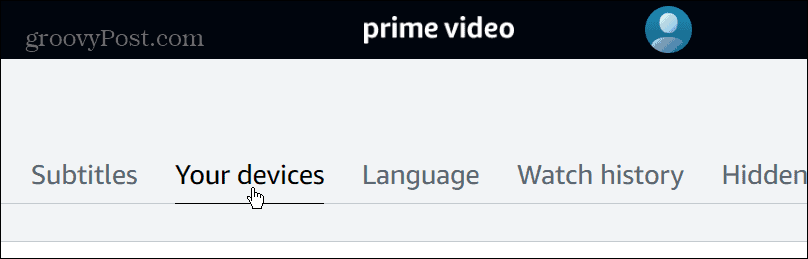
- Gennemse de angivne enheder (og datoer, hvor du er logget ind), og klik på Afmeld knappen for at logge den ud.
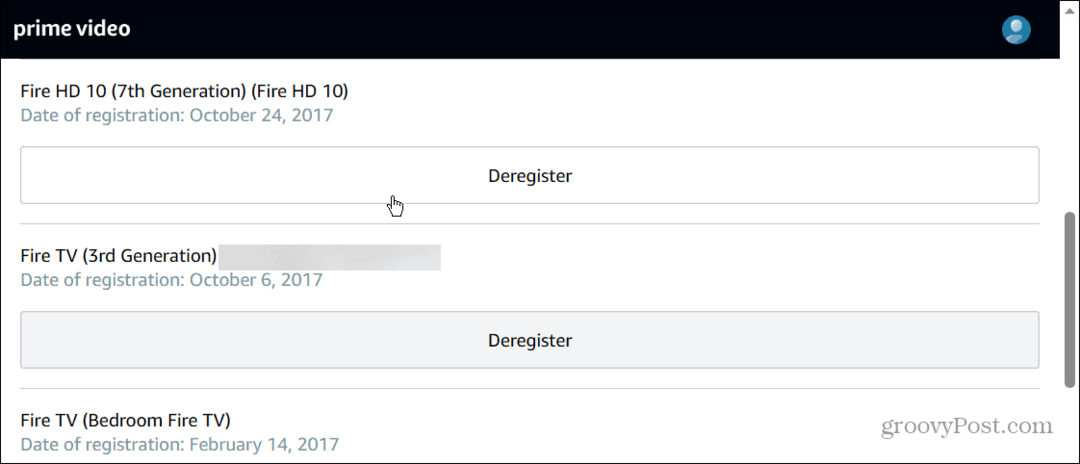
Sådan logger du brugere og enheder ud på Max
Max, tidligere HBO Max, giver dig mulighed for at se nyligt loggede enheder og logge dem ud.
Sådan logger du enheder ud på Max:
- Start en browser, gå til HBO Max hjemmeside og log ind.
- Klik på din profilikon og vælg Indstillinger fra menuen.

- Rul ned på siden til Enheder sektion og klik Administrer enheder.
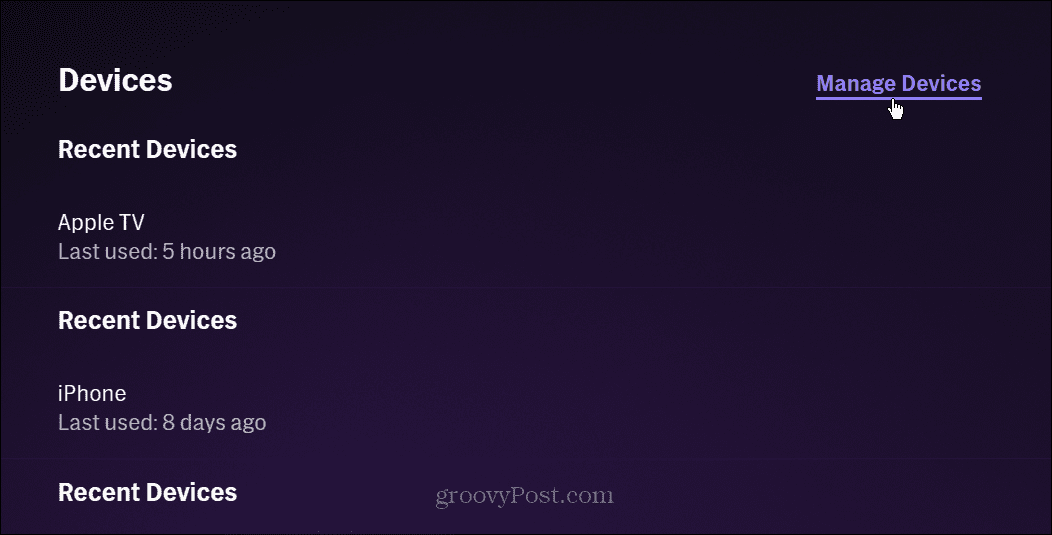
- Du vil se en liste over de seneste enheder, din konto er logget på.
- Klik på x ud for de enheder, du vil have brugeren logget ud af, eller vælg Log alle enheder ud knappen øverst.
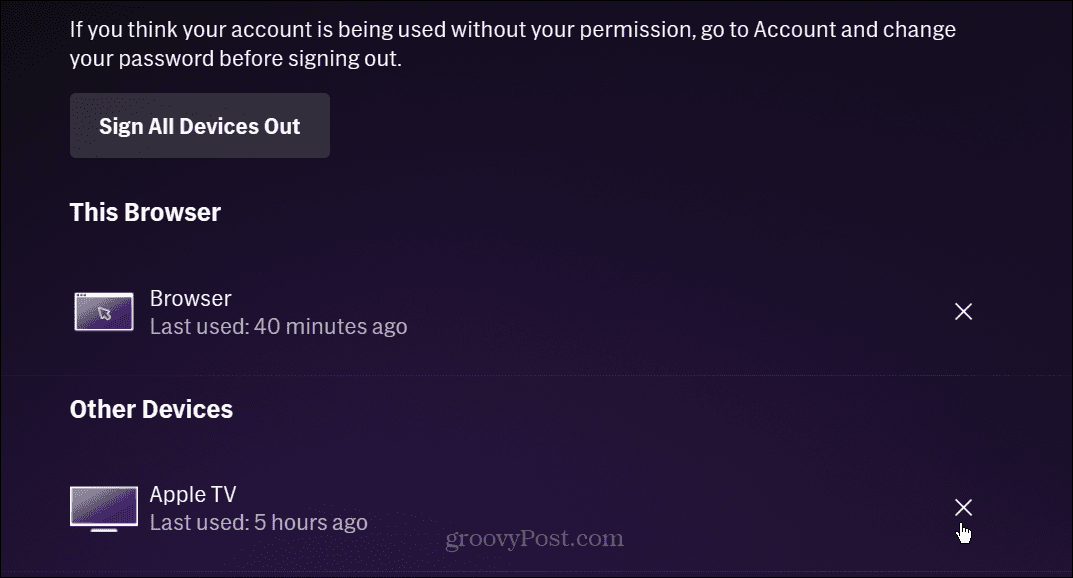
Sådan logger du alle brugere ud på Spotify
At se enheder og logge brugere er ikke kun til streaming af videotjenester - hvis du har delt din adgangskode til Spotify på et tidspunkt, kan du se de seneste enheder og logge alle ud.
At sikre, at alle enheder er logget ud, tager et ekstra skridt, men det er ligetil at gøre.
Sådan logger du brugere af på Spotify:
- Åbn en webbrowser, gå til Spotify hjemmeside, og log ind på din konto.
- Klik på dit kontonavn øverst til højre og vælg Konto.

- På den Kontooversigt side, rul ned og vælg Log ud overalt knap. Denne handling vil logge dig ud af mobile enheder, internettet og desktop. Men du skal bruge trin 4 og 5 til at logge ud af andre enheder som f.eks. konsoller og smarthøjttalere.
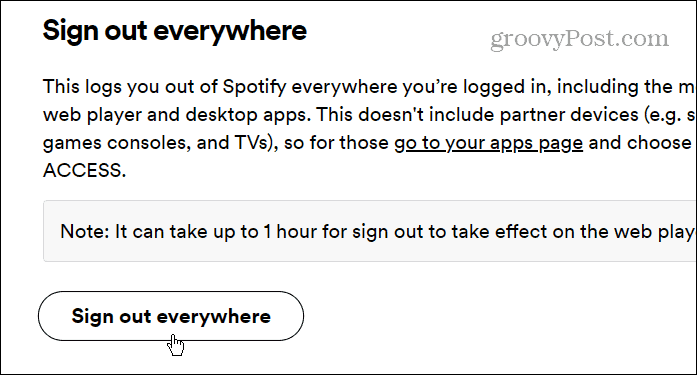
- For at logge ud af smart-tv'er, Uenighed, Alexa og andre enheder, klik Apps i venstre hjørne.
- Klik på Fjern adgang knappen ud for de apps og enheder, du vil afbryde forbindelsen til din konto.

Sådan logger du enheder ud på Apple TV Plus og Apple Music
Siden Apple Music og Apple TV Plus er forbundet med din Apple-id, er det nemt at logge af brugere og enheder fra begge tjenester.
Sådan fjerner du enheder på Apple:
- Åbn en browser og log ind på din Apple ID-side.
- Klik Enheder fra venstre kolonne.

- Vælg den enhed, du vil logge ud af, og vælg Fjern fra konto knap.
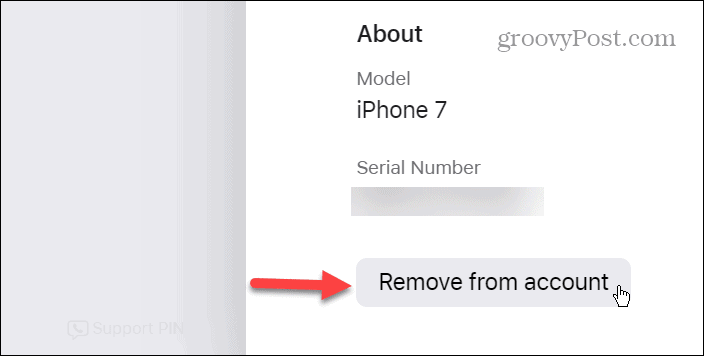
- Klik på Fjerne knappen, når bekræftelsesmeddelelsen vises.

Sådan logger du brugere og enheder af på YouTube
Ligesom Apple kan du bruge din Google-konto til at logge ud af Youtube, YouTube TV, og YouTube Musik alt i ét hug. Det er også vigtigt at bemærke, at dette også vil logge brugeren ud af alle Google-tjenester som Kort og Dokumenter.
Sådan logger du brugere og enheder af på YouTube:
- Log ind på din Google-kontoside.
- Klik på Sikkerhed fanen i venstre kolonne, rul til Dine enheder sektionen, og klik på Administrer alle enheder link.
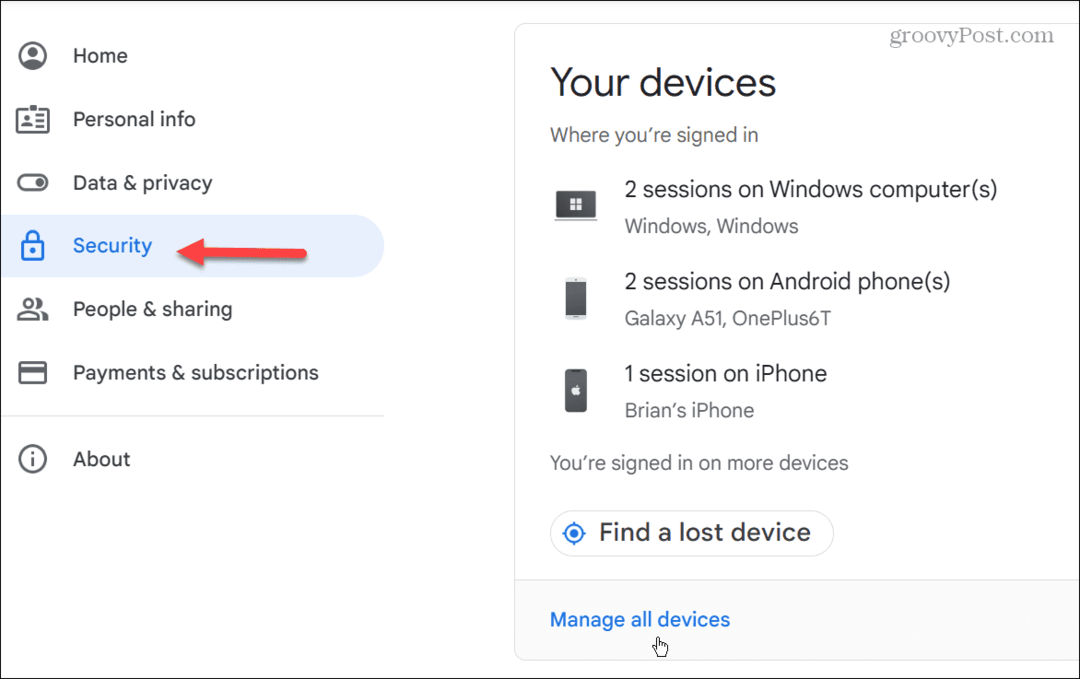
- Du får en liste over enheder, inklusive det sted, hvor de var logget ind fra.
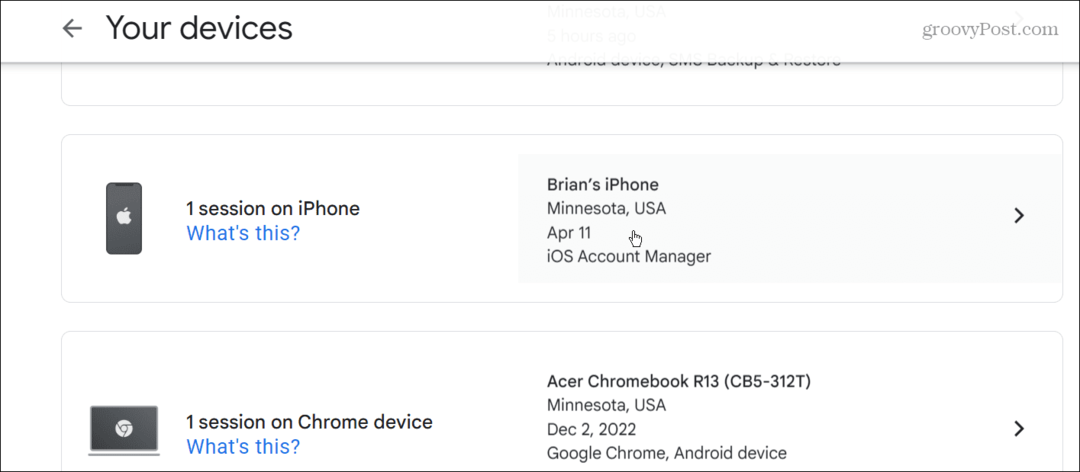
- Vælg den enhed, du vil logge ud af, og klik på Log ud knap.

Log af brugere og enheder på streamingtjenester
Streamingtjenester bliver dyrere i disse dage. Og mens deling af din adgangskode hjælper en anden person med at nyde indholdet, kan du ændre mening senere af forskellige årsager. Heldigvis gør de primære tjenester det nemt at se, hvem der logger på og fjerner deres adgang.
For mere om at få mest muligt ud af streaming, se hvordan nulstil Netflix anbefalinger at finde nyt indhold. Eller lær om at holde en fjernvisningsfest ved streamer Netflix på Discord.
Hvis du abonnerer på Disney Plus, du kan download videoer til din enhed for at se dem, mens du er offline eller rejser. Og hvis du har brug for dit Disney-indhold, mens du er på farten, men har brug for at overvåge dataforbrug, så lær det gem data, mens du ser Disney Plus.